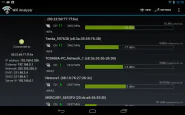Il Wifi, la tecnologia che permette ai terminali di collegarsi tra di loro in modalità wireless, senza fili, fa ormai parte della geografia urbana e non solo. Di Wifi Analyzer, cioè di tool per trovare e analizzare le reti disponibili ce ne sono parecchi, in circolazione, a seconda del sistema operativo installato sul vostro pc, smartphone o modem.
Accesso limitato o assente; WiFi non riconosciuta; problema accesso al modem; segnale basso; segnale instabile… sono solo alcuni dei problemi che ci capita di incontrare durante la navigazione.
Come analizzare la nostra rete Wifi in questi casi? Per prima cosa dobbiamo analizzare l’ambiente che ci circonda, analizzando le reti Wifi presenti nella nostra area, il loro potenziale, i canali utilizzati e così via.
Alcuni modem con firmware avanzato hanno già uno strumento di analisi dei segnali e dei disturbi. Esistono comunque diversi programmi per analizzare le reti Wifi su Windows, Mac, Linux.
Programmi
Per esempio, inSSIDer (a pagamento). Presenta un resoconto delle reti WiFi attive nelle vicinanze. I valori di segnale sono riportati in dBm e sono in negativo. Più basso è il valore e più è forte il segnale.
Nell’analisi, la cosa più rilevante è il confronto tra potenze generate e canali utilizzati dalle altre reti.
Altri programmi che forniscono informazioni simili e che girano sia su Windows sia su Mac sono per esempio: Wi-Fi Inspector (Win e MacOS); WifiInfoview (Win e MacOS); NetSurveyor (Win); Vistumbler (Win); WiFi Channel Monitor (Win e MacOS); Wifi Analyzer (tool Microsoft); WiFi Radar (Linux); iStumbler (Mac); KisMac2 (Mac).
Utilizzato lo strumento di analisi e raccolte le informazioni sulla nostra rete possiamo per prima cosa cambiare il canale impostato sul nostro modem: solitamente occorre collegarsi via browser al modem (o router Wifi) digitando nella barra degli indirizzi, l’indirizzo del modem. In tutti i casi bisogna leggere la documentazione del modem o conoscere la configurazione della rete. Inoltre il modem potrebbe richiedere una password per l’accesso.
Cambiato il canale e riavviato il modem, controlliamo se esistono aggiornamenti di firmware sul sito della casa madre. Attenzione: i firmware non ufficiali possono danneggiare sia il modem sia la salute, con emissioni radio non certificate o controllate.
Altra mossa per migliorare l’operatività di rete: posizionare il modem in alto e in posizione centrale nell’appartamento, senza preoccuparsi che abbia antenne o meno.
Se non riuscite a migliorare qualità e stabilità del vostro Wifi provate un modem più performante e potente.